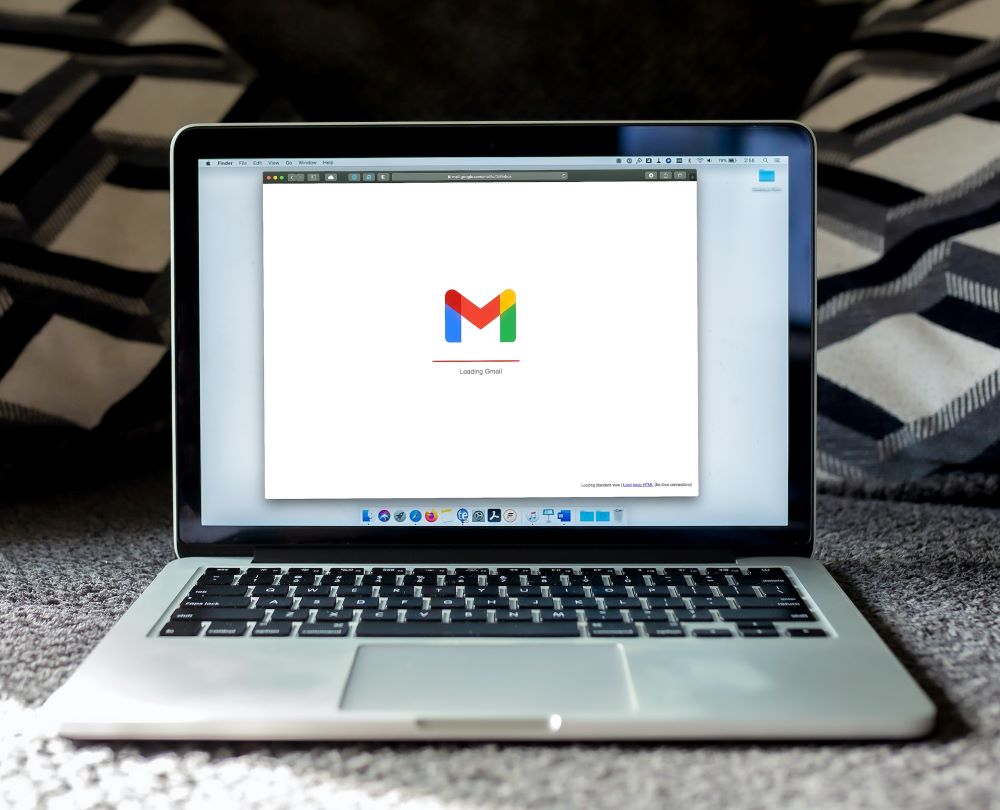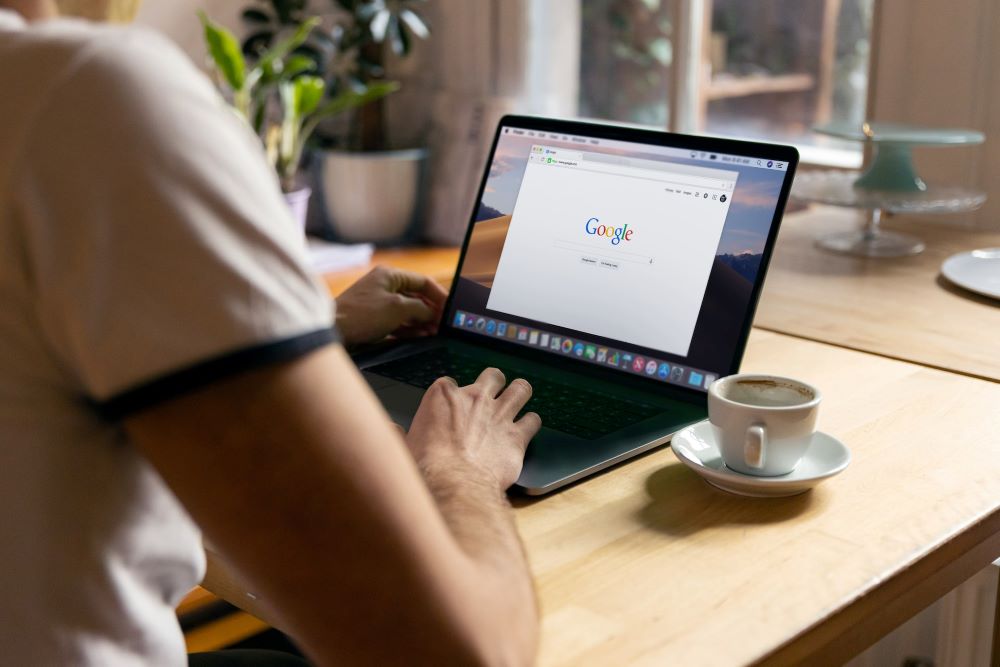
Vous voulez déconnecter votre compte Google de votre smartphone ou de votre tablette parce que vous voulez en ajouter un autre, mais vous ne savez pas comment ? Vous souhaitez déconnecter votre compte Google du navigateur que vous utilisez en ce moment, car bientôt, d'autres personnes devront l'utiliser, mais vous ne savez pas quoi faire ? Dans ce guide, en fait, on vous montrera comment quitter les comptes Google à la fois sur les smartphones et les tablettes avec le système d'exploitation Android, et sur l'iPhone et l'iPad. On va vous montrer les procédures pour effectuer cette opération à partir des paramètres de votre appareil et du navigateur web que vous utilisez. Voici, également comment déconnecter un compte Google de votre ordinateur.
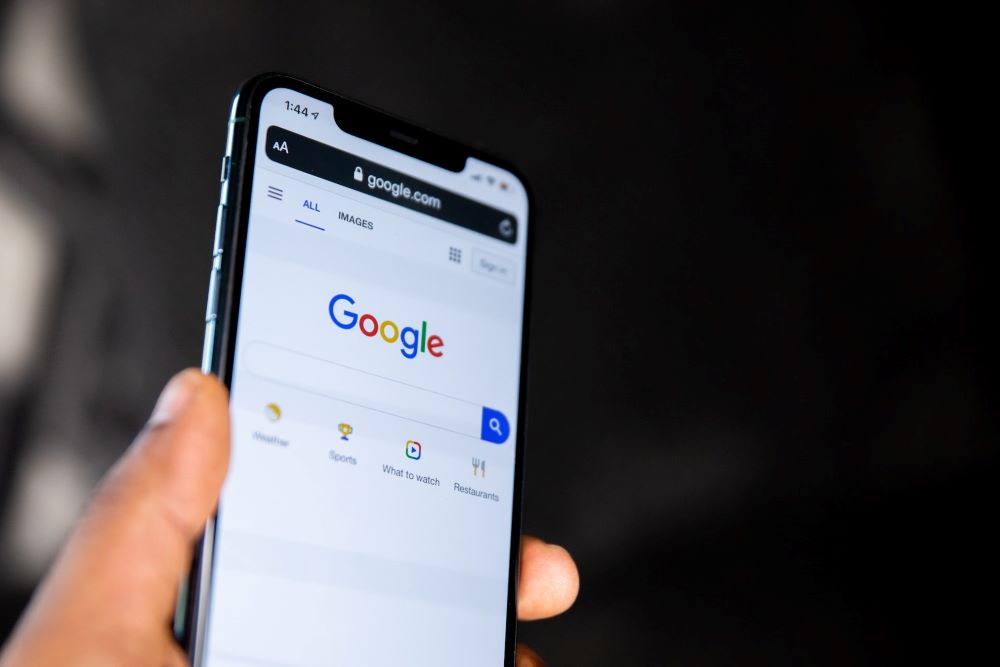
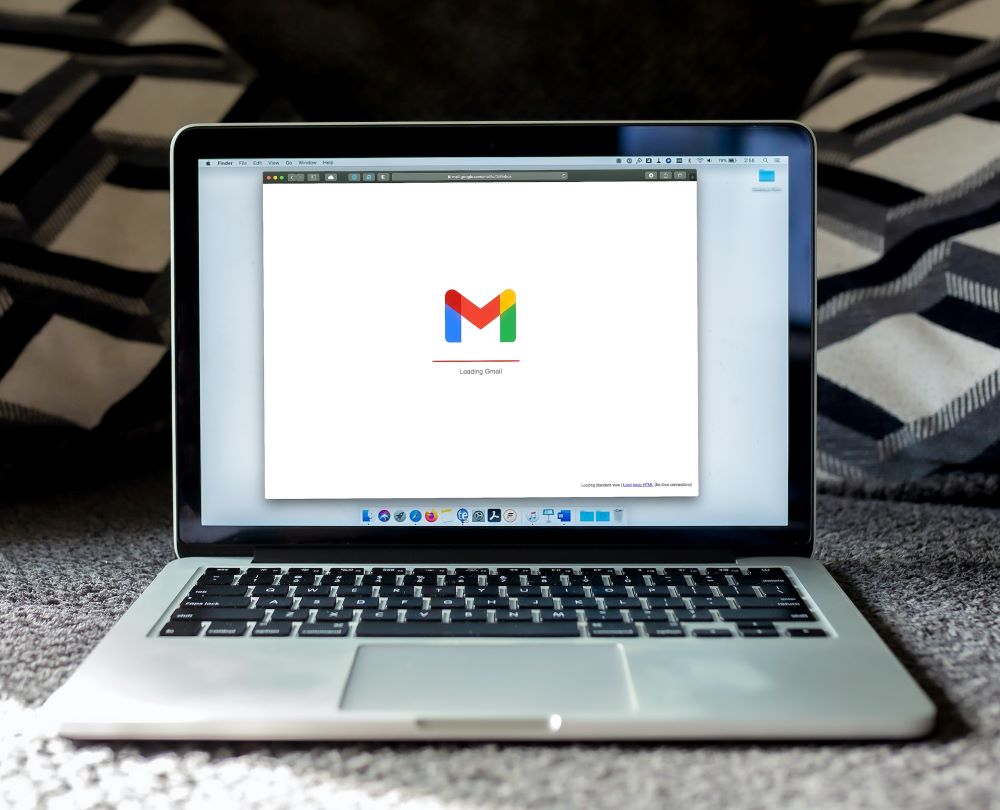
Quittez votre compte Google sur Android
Si vous possédez un smartphone ou une tablette Android, vous pouvez quitter le compte Google qui lui est associé directement à partir des paramètres de votre appareil. Pour ce faire, appuyez sur Paramètres : l'icône avec un symbole d'engrenage sur l'écran d'accueil, faites défiler l'écran vers le bas et localisez le poste de compte, puis appuyez dessus. Sur l'écran affiché, tapez sur Google pour accéder à la liste des comptes associés à votre smartphone ou tablette Android. Maintenant, si vous voulez en déconnecter un, tapez dessus et, dans la section suivante, tapez sur le symbole : ⋮ dans le coin supérieur droit. Dans le menu contextuel, appuyez sur : Supprimer compte, puis appuyez à nouveau sur : Supprimer compte sur l'écran qui s'affiche. Cela déconnectera votre compte Google de votre appareil. Si, par contre, vous êtes connecté à Google via le navigateur Google Chrome, démarrez Google Chrome en utilisant l'icône de démarrage rapide de son écran d'accueil, appuyez sur le bouton : ⋮ en haut à droite, appuyez sur l'élément : Paramètres dans le menu qui s'ouvre et sélectionnez votre nom d'utilisateur en haut de l'écran suivant. Une fois que vous avez fait cela, faites défiler l'écran qui vous est demandé de le faire et appuyez d'abord sur le bouton : Déconnexion pour confirmer que votre compte Google est déconnecté de vos sessions de navigation. Vous pouvez également aller sur account.google.com ou sur tout autre site web appartenant à Google, localiser la vignette du compte Google dans le coin supérieur droit et taper dessus. Dans le nouvel écran qui s'affiche, appuyez sur le bouton : Quitter pour déconnecter votre compte de la session. Si, à ce stade, vous souhaitez connecter un nouveau compte Google à votre appareil, il vous suffit d'agir sur vos paramètres Android en allant dans la section Compte ou, si vous surfez sur le web, d'appuyer sur le bouton : Connexion sur Google. La modification des comptes Google et l'association d'un téléphone Android à Google, dans lesquels on a expliqué les procédures à suivre pour faire fonctionner ses appareils avec le système d'exploitation Android.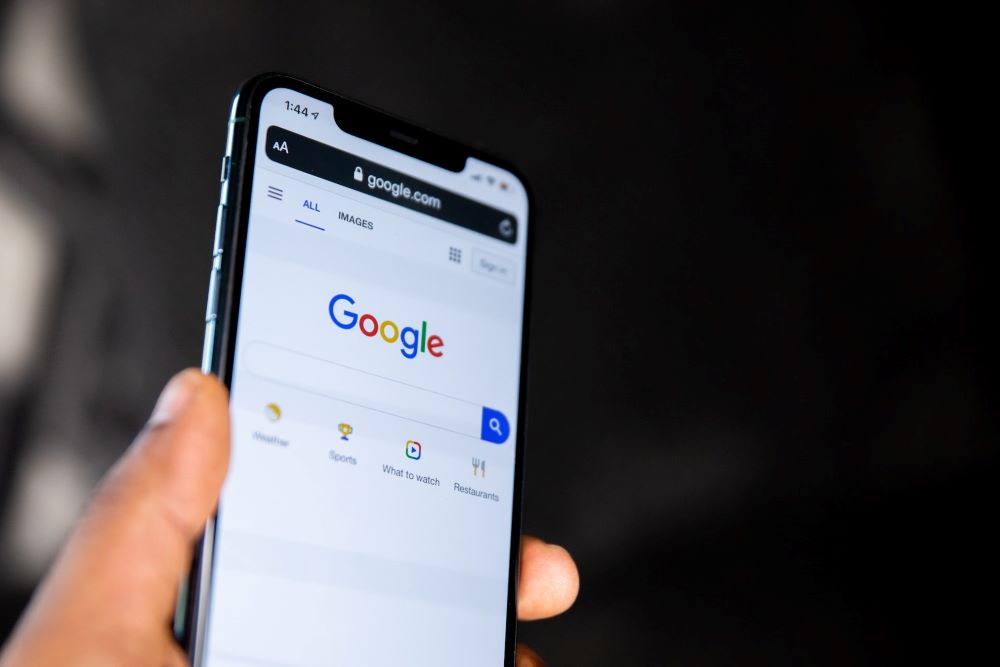
Sortez de votre compte Google sur iOS
Si vous avez un iPhone ou un iPad, vous pouvez quitter votre compte Google à partir des paramètres de votre iOS et de votre navigateur. Mais allons-y dans l'ordre. Pour déconnecter un compte Google de l'iOS, lancez l'application : Paramètres en tapant sur l'icône du symbole de l'engrenage sur l'écran d'accueil. Faites défiler l'écran vers le bas jusqu'à l'écran qui s'affiche et localisez l'élément : Compte et mot de passe, puis tapez dessus. Dans la section Comptes, recherchez des entrées pour votre adresse de compte Google ou les noms de vos applications, telles que Gmail. Maintenant, appuyez sur les différents éléments et, sur le nouvel écran, appuyez sur : Supprimer le compte, puis confirmez le processus en appuyant sur : Supprimer de l'iPhone. Si vous êtes connecté à un site web de Google via votre navigateur, appuyez sur l'icône colorée en haut à droite de l'écran et, dans le nouvel écran, appuyez sur le bouton : Déconnexion pour déconnecter votre compte. Cette procédure est valable sur tout site de services Google. Maintenant, si vous souhaitez associer un nouveau compte Google à votre iPhone ou iPad, il vous suffit d'accéder à vos paramètres iOS via la section Compte et mot de passe. Si vous souhaitez connecter votre compte à un service web de Google via Safari ou un autre navigateur, rendez-vous sur son site web et appuyez sur le bouton : Connexion en haut à droite.Quitter le compte Google sur l'ordinateur
Si vous utilisez les services Google depuis un ordinateur, la procédure de déconnexion de votre compte diffère selon le système d'exploitation ou l'application que vous utilisez. Dans les prochaines lignes, voici, étape par étape comment procéder.1. Windows
Si vous avez créé un compte Google sur un ordinateur équipé de Windows 10, vous pouvez le déconnecter directement des paramètres de votre système d'exploitation. Accédez ensuite au panneau des paramètres de Windows 10, soit en utilisant la combinaison de touches : Win [i], soit en appuyant sur le bouton : Démarrer : l'icône du drapeau situé dans le coin inférieur gauche de l'écran et en cliquant sur l'icône de l'engrenage dans le menu qui apparaît à l'écran. Une fois sur place, appuyez sur le bouton : Compte et choisissez : Comptes de messagerie et d'applications, que vous trouverez dans la barre latérale gauche. Cliquez maintenant sur l'adresse e-mail Google que vous avez associée à votre ordinateur et cliquez sur le bouton : Gérer. Sur l'écran que vous verrez ensuite, choisissez : Supprimer le compte et confirmez en cliquant sur : Supprimer. Cela déconnectera votre compte Google de Windows 10.2. MacOS
Si vous avez un compte Google associé à votre Mac, vous pouvez vous déconnecter du Mac en vous connectant à vos paramètres MacOS. Pour ce faire, cliquez sur l'icône représentant une pomme mordue dans le coin supérieur gauche de l'écran, dans la barre de menu. Dans le menu contextuel qui apparaît, cliquez sur : Préférences Système. Dans la fenêtre suivante, choisissez l'élément : Compte Internet et sélectionnez l'élément Google dans la barre latérale gauche. Ensuite, cliquez sur le bouton avec le symbole dans le coin inférieur gauche et confirmez la suppression du compte en appuyant sur : OK.